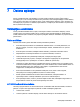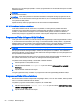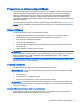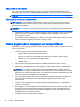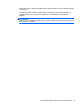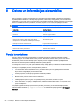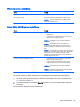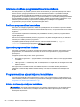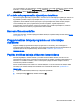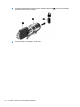User Guide - Windows 8
Table Of Contents
- Pareiza startēšana
- Iepazīšanās ar datoru
- Savienojuma izveide ar tīklu
- Izklaides funkciju izmantošana
- Pārvietošanās ekrānā
- Barošanas pārvaldība
- Miega stāvokļa vai hibernācijas aktivizēšana
- Strāvas mērītāja lietošana un enerģijas iestatījumi
- Darbināšana ar akumulatora strāvu
- Darbināšana, izmantojot ārēju maiņstrāvu
- HP CoolSense (tikai atsevišķiem modeļiem)
- Programmatūras satura atjaunošana, izmantojot Intel Smart Connect Technology (tikai atsevišķiem mode ...
- Datora izslēgšana
- Hibrīdā grafika un AMD duālā grafika (tikai atsevišķiem modeļiem)
- Datora apkope
- Datora un informācijas aizsardzība
- Utilītas Setup Utility (BIOS) un HP PC Hardware Diagnostics (UEFI) lietošana
- Dublēšana, atjaunošana un atkopšana
- Specifikācijas
- Elektrostatiskā izlāde
- Alfabētiskais rādītājs

7 Datora apkope
Datora optimāla stāvokļa nodrošināšanai ir svarīgi regulāri veikt datora apkopi. Šajā nodaļā ir
informācija par to, kā, izmantojot konkrētus rīkus, piemēram, Disku defragmentētājs un Diska tīrīšana,
kā arī nomainot cieto disku vai palielinot atmiņu, varat uzlabot datora veiktspēju. Šeit ir atrodama arī
informācija par programmu un diskdziņu atjaunināšanu, norādījumi par datora tīrīšanu un padomi par
datora ņemšanu līdzi ceļojumā.
Veiktspējas uzlabošana
Visiem patīk ātras darbības dators, tāpēc, lai ievērojami uzlabotu sava datora veiktspēju, veiciet
regulāru apkopi, izmantojot konkrētus rīkus, piemēram, Disku defragmentētājs un Diska tīrīšana.
Turklāt, datoram kļūstot vecākam, būtu jāapsver jaudīgāku diskdziņu uzstādīšana un papildu atmiņas
pievienošana.
Rīcība ar diskiem
Diskdziņu lietošanā ir jāņem vērā tālāk minētie piesardzības pasākumi.
●
Pirms diskdziņa izņemšanas vai uzstādīšanas izslēdziet datoru. Ja neesat pārliecināts, vai
dators ir izslēgts, vai arī tas ir miega vai hibernācijas stāvoklī, ieslēdziet datoru un pēc tam
izslēdziet to.
●
Pirms rīkojaties ar diskdzini, izlādējiet statisko elektrību, pieskaroties iezemētai virsmai.
●
Nepieskarieties savienotāja kontaktiem uz noņemama diskdziņa vai datora.
●
Ievietojot diskdzini tam paredzētajā nodalījumā, nelietojiet pārmērīgu spēku.
●
Ja diskdzinis jānosūta pa pastu, ievietojiet to burbuļplēves iepakojumā vai citā piemērotā
aizsargiepakojumā un apzīmējiet to ar uzrakstu „FRAGILE” (PLĪSTOŠS).
●
Izvairieties no diska pakļaušanas magnētiskajam laukam. Drošības ierīces ar magnētisko lauku
ir lidostas drošības ierīces, kurām jādodas cauri, kā arī drošības zižļi. Lidostas slīdošās lentes un
līdzīgas drošības ierīces, kas pārbauda rokas bagāžu, magnētiskā lauka vietā izmanto
rentgenstarus un tādējādi nevar sabojāt diskus.
●
Pirms izņemat diskdzini no tam paredzētā nodalījuma, kā arī ņemot to līdzi ceļojumā,
transportējot vai novietojot glabāšanā, izņemiet no tā datu nesēju.
●
Kamēr optiskais diskdzinis tiek izmantots diska ierakstīšanai, nelietojiet tastatūru un
nepārvietojiet datoru. Vibrācija rakstīšanas procesā var radīt traucējumus.
●
Pirms pārvietojat datoru, kuram ir pievienots ārējais cietais disks, aktivizējiet miega režīmu un
ļaujiet ekrānam nodzist vai pareizi atvienojiet ārējo cieto disku.
HP 3D DriveGuard izmantošana
Izmantojot programmatūru HP 3D DriveGuard, tiek nodrošināta cietā diska aizsardzību, ievelkot tā
galviņas un apturot datu pieprasījumus jebkurā no tālāk norādītajiem gadījumiem.
●
Ja dators tiek nomests.
●
Ja datoru pārvieto ar aizvērtu displeju, kamēr dators darbojas no akumulatora strāvas.
Veiktspējas uzlabošana 49